
使用说明书
DNN9350BT/ DNN9350BTM/ DNR8035BT/ DNR8035BTM
连接型导航系统 / 连接型显示器(附DVD接收机)

使用说明书
连接型导航系统 / 连接型显示器(附DVD接收机)
大部分功能可通过信号源控制画面和播放画面控制。
关于各信号源的操作,请参照以下部分。
|
备注
将安卓装置与本机连接时,需要使用连接线(另行销售)和安卓装置兼容的以下配置文件:
将iPod/iPhone与本机连接时,需要使用连接线、适配器(均另行销售)、以及iPod/iPhone兼容的以下配置文件:
|
|
备注
|
简捷控制画面
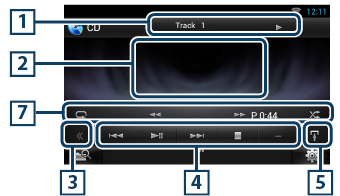
列表控制画面
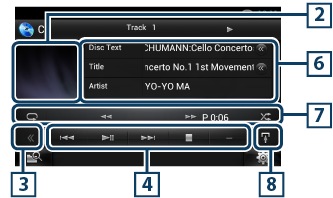
|
1 信息显示 |
|
显示以下信息。
|
|
2 电影显示区域/控制切换区域 |
|
触按后即在简捷控制和列表控制画面之间切换。(仅限于音乐文件) 触按显示视频画面。(仅限于视频文件) |
|
3 多功能键 |
|
触按切换多功能选单。有关选单的详细内容,请参照多功能选单。 |
|
4 多功能选单 |
|
使用该区域的键可以操作各种功能。有关选单的详细内容,请参照多功能选单。 |
|
5 子功能键 |
|
触按显示“子功能选单”(本表中的7)。 |
|
6 轨道信息 |
|
显示当前轨道的信息。 对于音乐CD和光盘媒体,触按列表切换键(本表中的8),可以切换当前轨道的信息和当前文件夹列表。 |
|
7 子功能选单 |
|
使用该区域的键可以操作各种功能。有关这些键的详细内容,请参照子功能选单。 |
|
8 子功能/列表切换键 |
|
触按显示“子功能选单”(本表中的7)。 触按并按住可在音轨列表和ID3标签信息之间切换(仅限于光盘媒体)。 |
播放画面(仅限于光盘媒体)
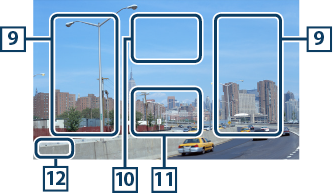
|
9 搜索文件区域(仅限于光盘媒体) |
|
触按搜索下一个/前一个文件。 从屏幕的中央向左或向右滚动进行快退或快进。每次触按各区域,速度改变:标准、2倍、3倍。停止快进/快退时,触按屏幕的中央。 |
|
10 选单显示区域(仅限于光盘媒体) |
|
触按显示控制画面。有关详细内容,请参照电影控制。 |
|
11 键显示区域(仅限于光盘媒体) |
|
触按显示上次的控制画面。 |
|
12 画面设置显示区域 |
|
触按并按住后显示画面控制画面。参见 显示器画面设置。 |
|
备注
|
简捷控制画面
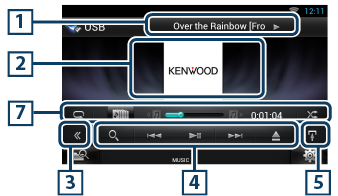
列表控制画面
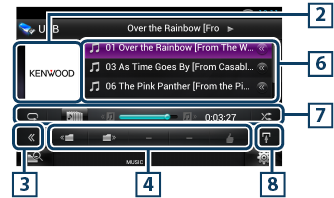
|
1 信息显示 |
|
显示以下信息。
|
|
2 图片/控制切换区域 |
|
触按后即在简捷控制和列表控制画面之间切换。(仅限于音乐文件) 触按显示视频画面。(仅限于视频文件) |
|
3 多功能键 |
|
触按切换多功能选单。有关选单的详细内容,请参照多功能选单。 |
|
4 多功能选单 |
|
使用该区域的键可以操作各种功能。有关这些键的详细内容,请参照多功能选单。 |
|
5 子功能键 |
|
触按显示“子功能选单”(本表中的7)。 |
|
6 内容列表 |
|
显示列表和内容。根据不同的播放状态和信号源,列表的内容有所不同。 选择使用Lightning(闪电)连接器连接的装置的视频信号源时,信号源自动切换到应用程序(Á)。 |
|
7 子功能选单 |
|
使用该区域的键可以操作各种功能。有关这些键的详细内容,请参照子功能选单。 |
|
8 子功能/列表切换键 |
|
触按显示“子功能选单”(本表中的7)。 触按并按住后即在文件列表和当前文件信息之间切换。 |
播放画面

|
9 搜索文件区域(仅限于视频文件) |
|
|
10 电影控制显示区域 |
|
触按后显示电影控制画面。有关详细内容,请参照电影控制。 |
|
11 键显示区域(仅限于视频文件) |
|
触按显示上次的控制画面。 |
|
12 画面设置显示区域 |
|
触按并按住后显示画面控制画面。参见 显示器画面设置。 |
音乐 CD

光盘媒体

iPod

USB装置

使用该区域的键可以操作以下功能。
|
[ |
|
搜索轨道/文件 。有关搜索操作的详细内容,请参照搜索操作。 |
|
[E] [F] |
|
搜索前一个/下一个轨道/文件。 |
|
[L] |
|
播放或暂停。 |
|
[I](仅限于音乐CD和光盘媒体) |
|
停止播放。 |
|
[G](仅限于iPod和USB装置) |
|
触按后拆除装置。有关详细内容,请参照媒体的播放方法。 |
|
[ |
|
搜索前一个/下一个文件夹。 |
|
[ 4 ](喜欢)(仅限于音频文件) |
|
在播放喜欢的歌曲时,按下以保存艺术家姓名和标题。保存后,您可在概要信息板列表中使用YouTube搜索并播放歌曲。参见概要信息板微件。 |
音乐 CD

光盘媒体

iPod

USB装置

使用该区域的键可以操作以下功能。
|
[ |
|
重复播放当前的轨道/文件夹。每次触按该键,重复模式按照以下顺序切换: CD:“轨道重复” iPod: “歌曲重复” 光盘媒体、USB装置: “文件重复” |
|
[ |
|
从专辑图片列表中搜索轨道。有关搜索操作的详细内容,请参照从专辑图片中搜索。 |
|
[A] [B](仅限于音乐CD和光盘媒体) |
|
快进或快退 。 |
|
[ |
|
播放收藏列表中的前一个或下一个专辑。 |
|
#:##:##或##:## |
|
用于确认播放时间。 播放音乐CD时,也可以触按时间显示确认光盘的剩余时间。 |
|
[ |
|
随机播放当前文件夹/光盘、或者连接的iPod的当前播放列表中的全部轨道。 每次触按该键,随机模式按照以下顺序切换: CD:“轨道随机播放” 光盘媒体、USB装置: “文件随机播放” iPod: |
|
中央的状态条(仅限于iPod和USB装置) |
|
用于确认当前的播放位置。 |